如何在 google 表格中创建组合图表(分步)
组合图是一种图表类型,它使用条形图和折线图在单个图中显示两组不同的数据。
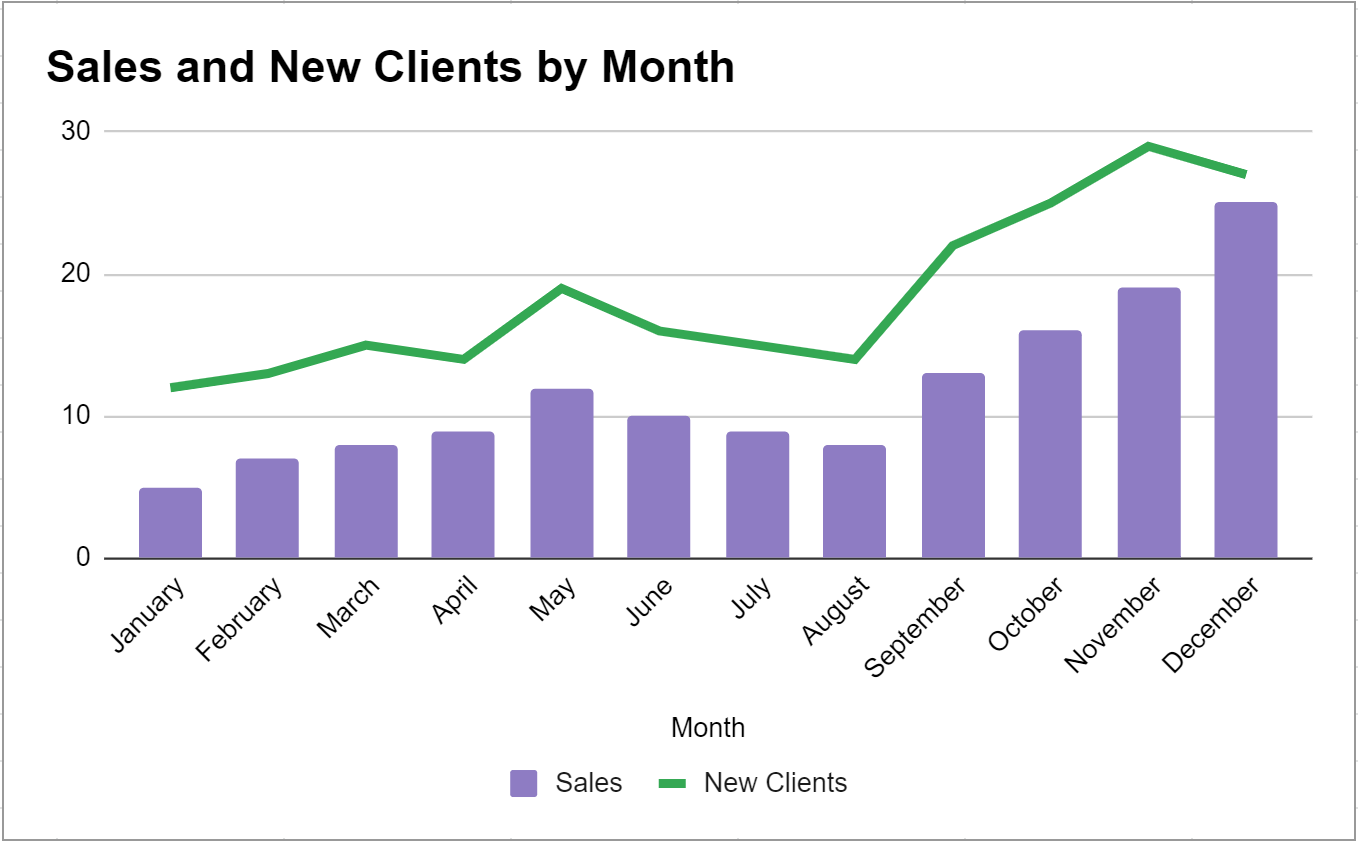
以下分步示例展示了如何在 Google 表格中创建组合图表。
第 1 步:输入数据
首先,让我们输入给定公司 12 个月内的总销售额和新签约客户总数的一些数据:

第 2 步:创建组合图
要创建组合图表来可视化此数据,我们可以突出显示A1:C13范围内的单元格,然后单击“插入” ,然后单击“图表” :
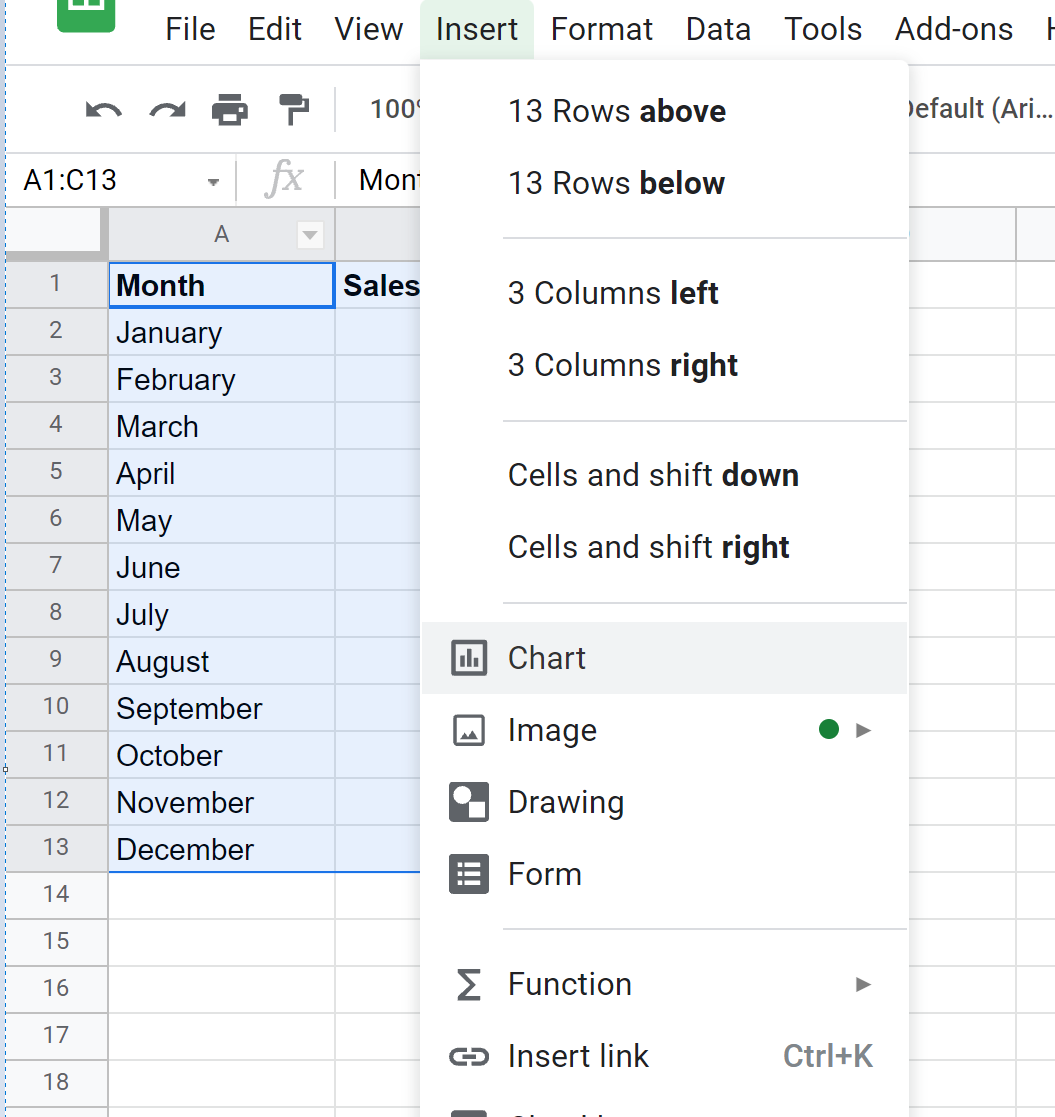
将自动出现包含两条线的折线图。
要将其转换为组合图表,请单击图表上的任意位置,然后单击右上角的三个垂直点,然后单击“编辑” :
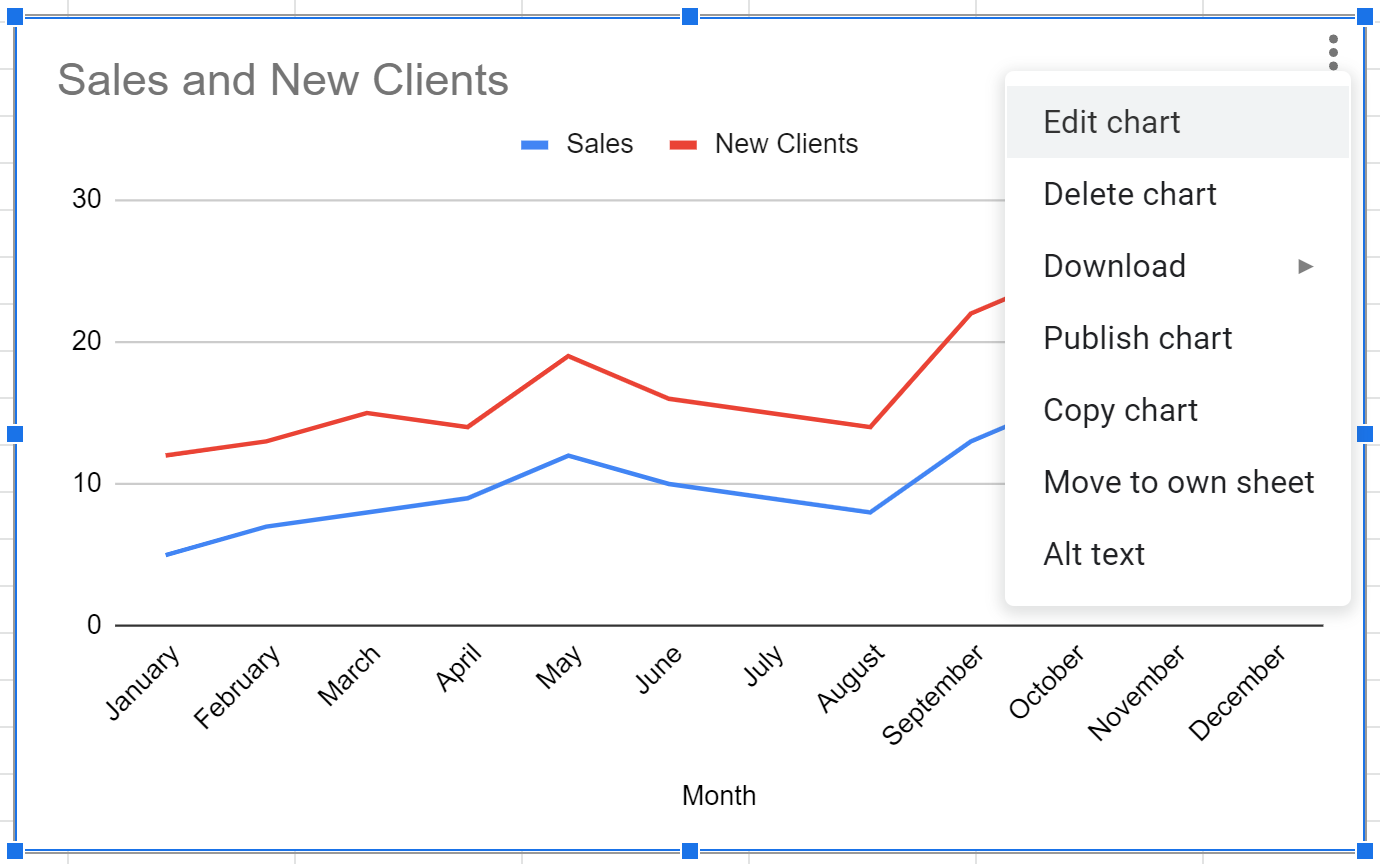
在屏幕右侧出现的图表编辑器面板中,单击图表类型下拉菜单,然后单击组合图:

图表将自动转换为组合图表:
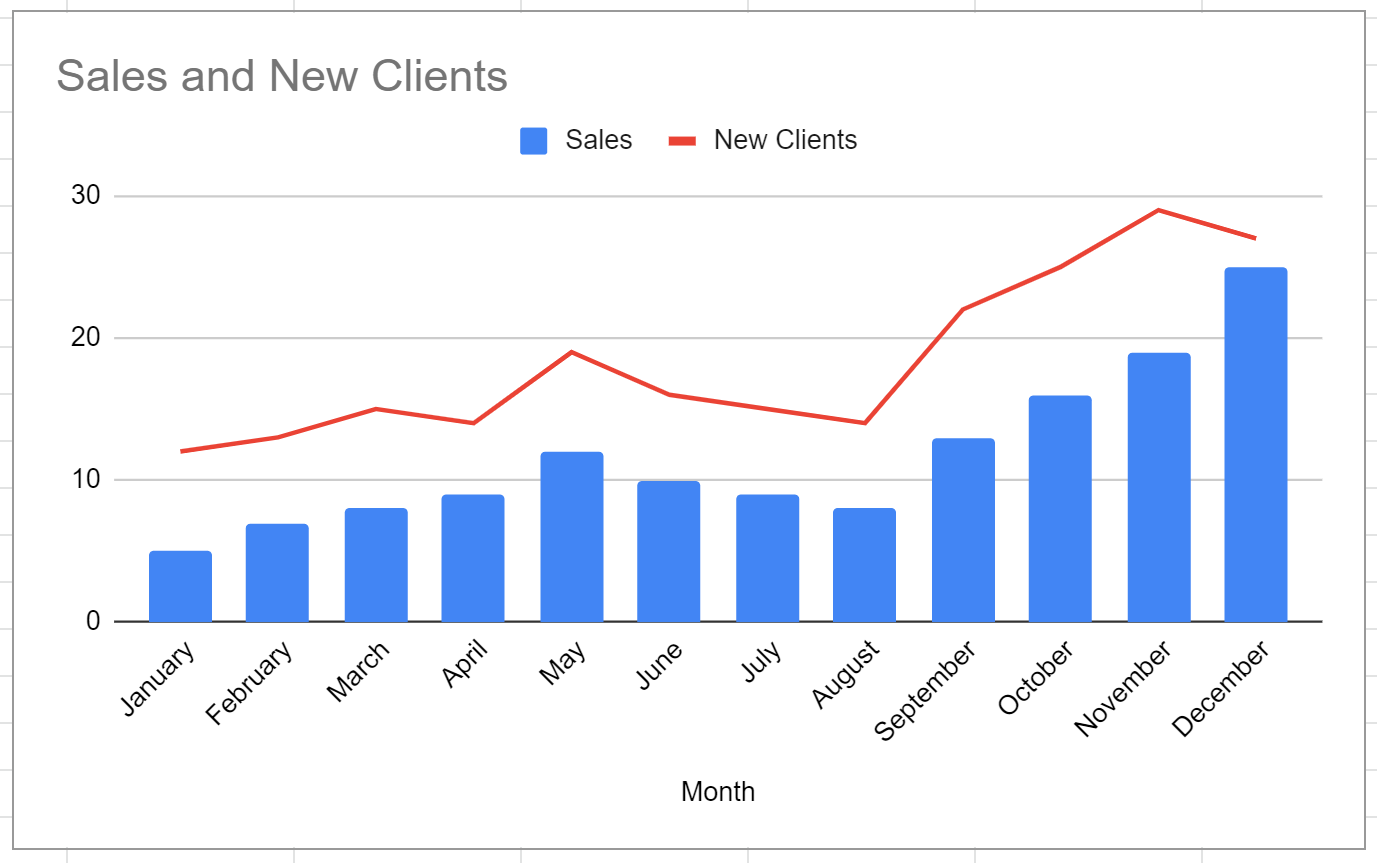
茶
第 3 步:编辑组合图
请随意单击图表的各个元素来更改其外观。
例如,您可以更改标题、条形和线条的颜色以及图例的位置:
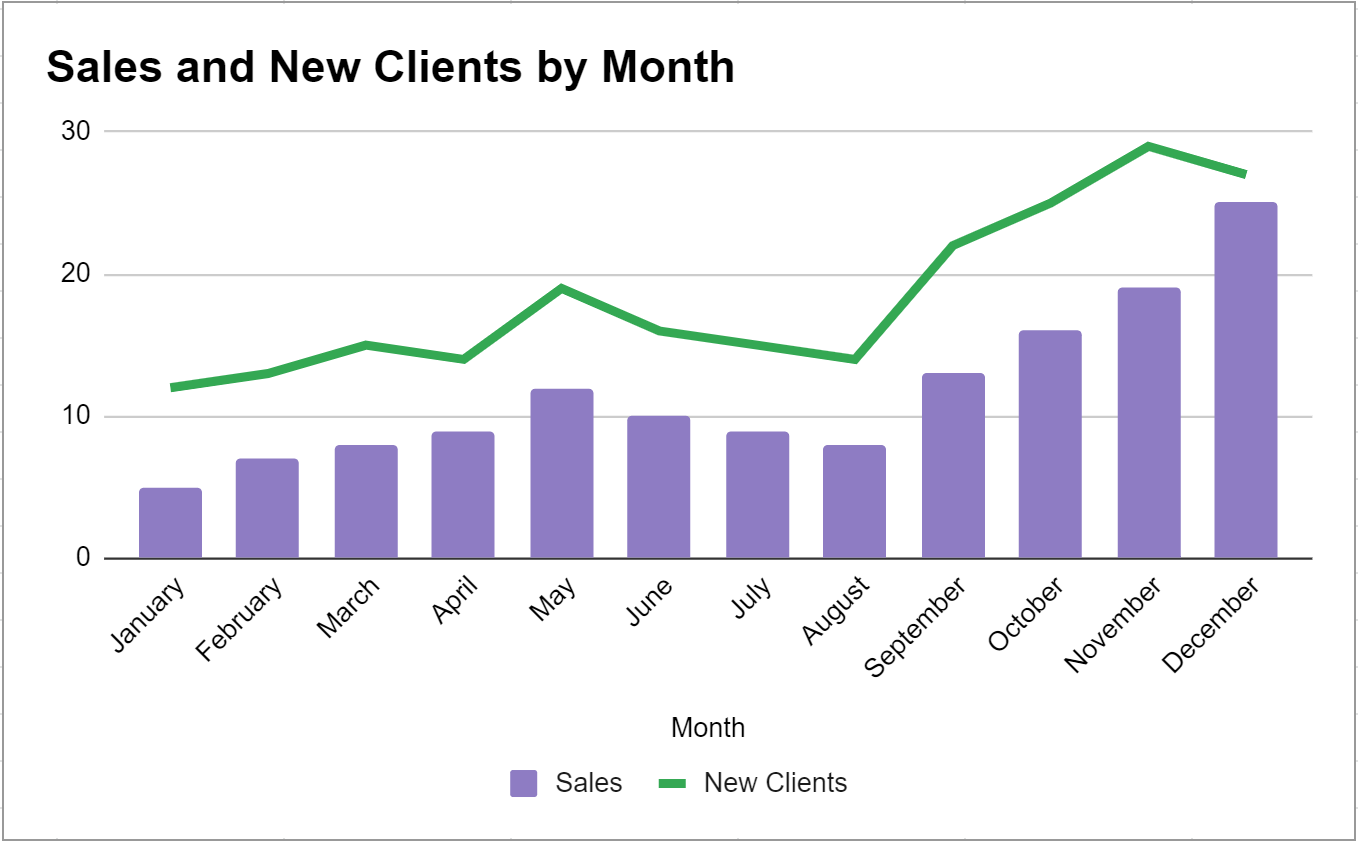
其他资源
以下教程介绍了如何在 Google 表格中创建其他常见的可视化效果:
如何在 Google 表格中创建箱线图
如何在 Google 表格中创建饼图
如何在 Google 表格中创建气泡图
如何在 Google 表格中创建堆叠条形图